Jak dodać kreskę lub kropkowany obrys do kształtów i ścieżek w Photoshopie
Photoshop to bardzo wydajna aplikacja do edycji obrazów, ale zawsze brakowało jej w jednym konkretnym obszarze; rysowanie stylizowanych linii. Jeśli używasz Photoshop CS, wiesz, że nie ma żadnych narzędzi do rysowania kreski lub linii kropkowanej. Musisz zaimprowizować rozwiązanie, bawiąc się narzędziem pędzla. Photoshop CC 2017 do pewnego stopnia wypełnia tę lukę. Nowsza wersja umożliwia tworzenie niestandardowych stylów obrysu dla ścieżek i kształtów, a także zawiera wstępnie ustawiony wzór kreski i kropki. Oto jak działa nowa funkcja w Photoshop CC i jak można ją replikować w Photoshop CS.
Photoshop CC 2017
Stylizowane obrysy działają tylko na kształtach i ścieżkach narysowanych za pomocą odpowiednich narzędzi. Narysuj kształt lub ścieżkę i przejdź do menu Obrys na górze.
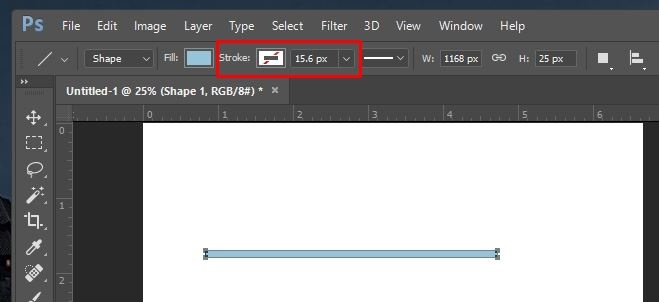
Rozwiń go i włącz obrys. Możesz ustawić jednolity kolor obrysu lub użyć gradientu.
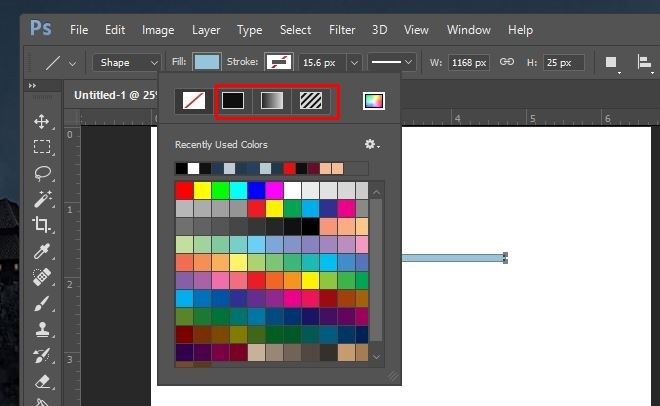
Następnie nadszedł czas, aby dodać styl obrysu. Wybierz menu rozwijane obok masy pociągnięcia. Wybierz jedno z dwóch ustawień wstępnych; kropkowane lub przerywane i gotowe.
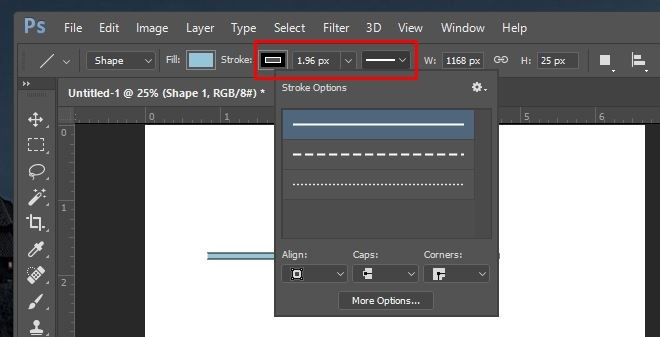
Jeśli chcesz utworzyć niestandardowy wzór obrysu, kliknij „Więcej opcji” w wyskakującym okienku, które otwiera się z rozwijanego menu. Możesz zdefiniować wzór obrysu, wybierając liczbę kresek lub kropek i odległość między nimi.
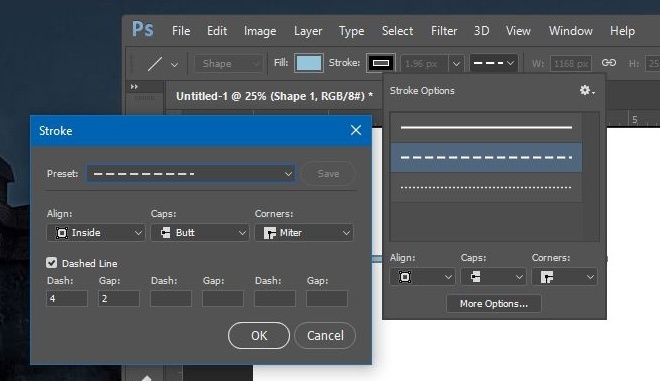
Photoshop CS
Ta metoda działa tylko na ścieżkach. Nie można go użyć do zastosowania stylizowanego obrysu do warstwy lub kształtu.
1. Utwórz ścieżkę za pomocą narzędzia Pióro.
2. Wybierz narzędzie Pędzel (B). W przypadku linii przerywanej użyj jednego z domyślnych okrągłych pędzli. W przypadku linii przerywanej użyj jednego z domyślnych kwadratowych pędzli.
3. Przejdź do Okno> Pędzel, aby otworzyć okno Pędzel pokazane poniżej. Może być już dodany do jednej z bocznych kolumn, w takim przypadku wystarczy go rozwinąć.
4. Na dole znajduje się opcja, która pozwala zwiększyć przestrzeń między pociągnięciami pędzla. Zwiększaj ją, aż pojawi się żądana linia przerywana lub przerywana w podglądzie.
5. W przypadku linii przerywanej musisz spłaszczyć kwadrat, grając z ustawieniem „Kąt” w tym samym oknie.

6. Następnie wybierz utworzoną ścieżkę i kliknij ją prawym przyciskiem myszy. Wybierz „Obrysuj ścieżkę” w wyskakującym oknie wybierz narzędzie pędzla i kliknij OK.
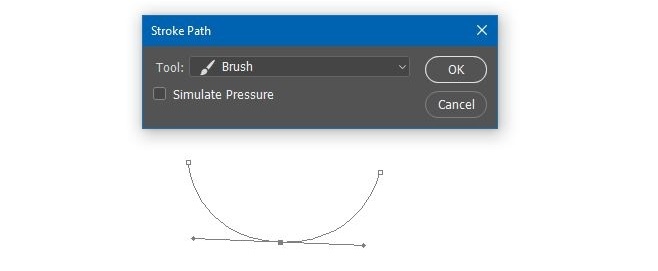
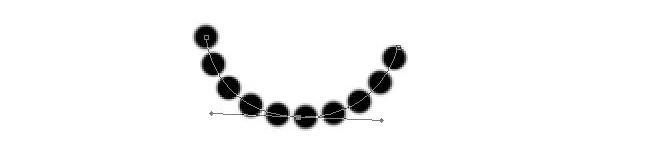
Szkoda, że nie można tego uzyskać w przypadku warstw, ale być może późniejsze wersje programu Photoshop wypełnią tę lukę.
Poszukiwanie
Najnowsze Posty
Jak odświeżyć lub zresetować komputer z systemem Windows 8 [Kompletny przewodnik]
W ubiegłym roku napisaliśmy szczegółowy przewodnik jak zresetować s...
150 najlepszych aplikacji systemu Windows na rok 2010 [Wybór redakcji]
AddictiveTips jest popularny wśród najnowszych i najlepszych aplika...
Glogg: Użyj filtrów, aby wyróżnić ważne zdarzenia w złożonych plikach dziennika
Wiele razy menedżerowie baz danych, programiści i administratorzy s...

![Jak odświeżyć lub zresetować komputer z systemem Windows 8 [Kompletny przewodnik]](/f/a16ad2aa9035a1f5b19c28acec19e75e.jpg?width=680&height=100)
![150 najlepszych aplikacji systemu Windows na rok 2010 [Wybór redakcji]](/f/1e74a7f8f24567c08c27ea896eaa2ccd.jpg?width=680&height=100)
